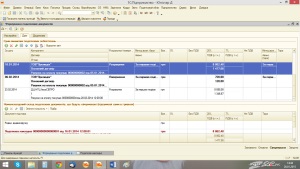Situația One: Plata parțială și expedieri parțiale. Păstrarea înregistrărilor de evenimente „pentru utsіlomu contractului.“
Adesea, situația este că valoarea facturii către cumpărător nu coincide cu suma de plată sau suma de expediere. În acest caz, descărcarea de factura fiscală a părăsit prețul mărfurilor, dar cantitatea de schimbare în așa fel încât suma coincide cu suma de plată parțială sau de livrare.
Cursuri de contabilitate. Cursuri de contabilitate în Kiev. Courcy obіlku buhgalterskogo. Cursuri 1C.
Fie alegeți să țină o evidență a contractelor „pentru utsіlomu contractului“, adică Plata facturilor și nu se referă la plățile de documente - factura de plată către cumpărător. În acest caz, programul nu poate crea în mod automat o factură fiscală, deoarece nomenclatura factura fiscală a umplut din scorul documentului.
Și, în primul și în al doilea caz, factura fiscală va fi generată prin tratarea „Formarea documentelor fiscale.“ Cum de a face acest lucru în mod constant, vom explica în continuare.
Crearea unui program de factură fiscală 1C 8.2 trebuie să se bazeze pe un document, care este primul eveniment, adică, sau un „ordin de plată care intră“ sau „Vânzările de bunuri și servicii.“ În cazul nostru, primul eveniment a fost plata, asa ca alege documentul „de intrare ordin de plată“. După selectarea documentului dorit din listă, apăsați butonul „Enter sub“ și selectați pentru a intra în documentul „factură fiscală“.
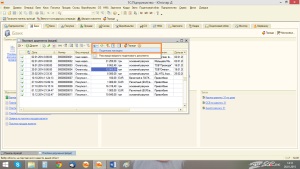
În cazul în care suma de plată în „Ordinul de plată“ coincide cu suma contului în care se face plata, factura fiscală va fi creat automat. Dar, în acest caz, nu sunt aceeași sumă, astfel încât tratamentul va „Formarea documentelor fiscale
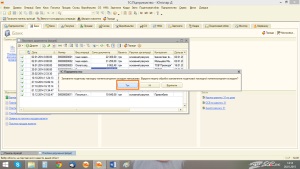
În prelucrarea în fila „date“ în partea de sus conține suma primului eveniment, a fost pentru această sumă ar trebui să scrie o factură fiscală. În partea de jos a prelucrării ar trebui să indice un cont care va fi baza pentru completarea datelor facturii fiscale.
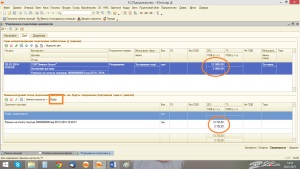
Inferioare și superioare părți ale prelucrării trebuie să se potrivească sumelor. Selectați funcția „Modificare număr“ și setați modificările de parametri, cum ar fi „valoare proporțională a pasivelor sub. Toate nomenclatură. "
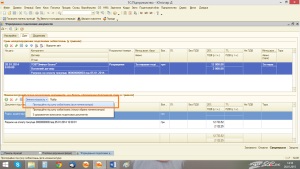
În cazul în care partea de jos a sumei va fi la fel ca suma indicată în partea de sus, apăsați butonul „Generate“ și a obține o factură fiscală. După aceea, procesarea „Formarea documentelor fiscale“ pot fi închise.
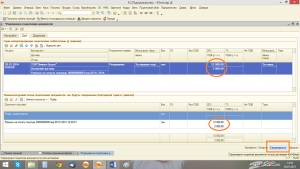
Situația doi: descărcarea de gestiune în masă a facturilor fiscale pentru perioada
Noi folosim același proces „Formarea documentelor fiscale“, care se află pe funcțiile panoului de „contabilitate“, precum și în meniul de sus „Contabilitatea fiscală“
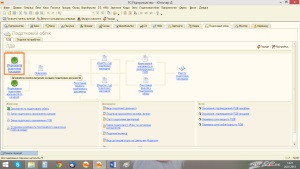
În prelucrarea „Formarea documentelor fiscale“ ar trebui să specifice parametrii de creare a documentelor fiscale. Prima opțiune - pentru a crea documente privind obligațiile nepodtverzhdennm pentru perioada de la ... la ... sau a doua opțiune - pentru a crea documente în conformitate cu obligațiile neconfirmate la o anumită dată. Opțiunile pot fi selectate după numirea paramatera de selecție suplimentare, cum ar fi „documente de conduită“, „Documente deschise“, etc.
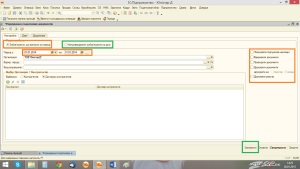
După setarea tuturor setărilor, apăsați pe butonul „Fill“ și merge mai departe la fila „date“. În partea de sus a documentului va fi prezentat toate primele evenimente pentru perioada selectată, iar în partea de jos va fi afișată sau documentele fiscale, în cazul în care acestea sunt deja înființate, orice referire la conturile, care vor fi baza pentru descărcarea facturilor fiscale.
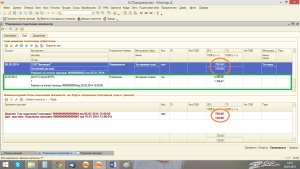
Evenimentele care au emis deja documente fiscale cu caractere aldine, evenimentul pe care documentele fiscale nu au fost încă create în text normal. Apoi, ar trebui să alegeți pentru toate evenimentele pentru care nu exista facturi fiscale au creat contul - o bază pentru completarea facturilor fiscale nomenclatura compoziția și apăsați butonul „Generare“. După formarea de procesare a facturilor fiscale pot fi închise.